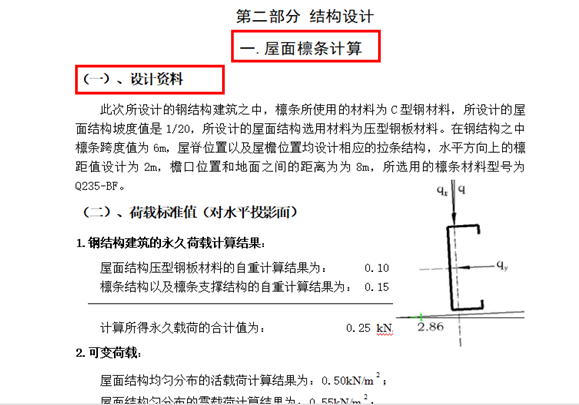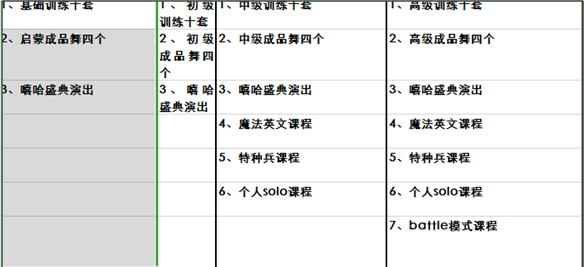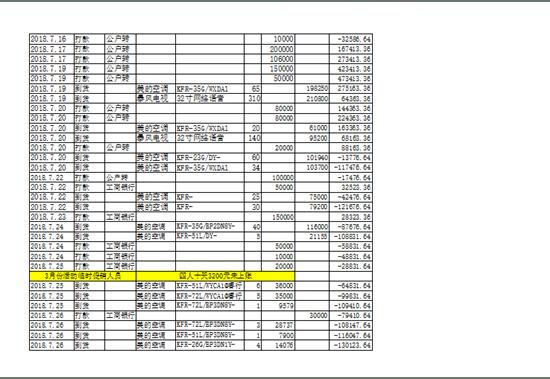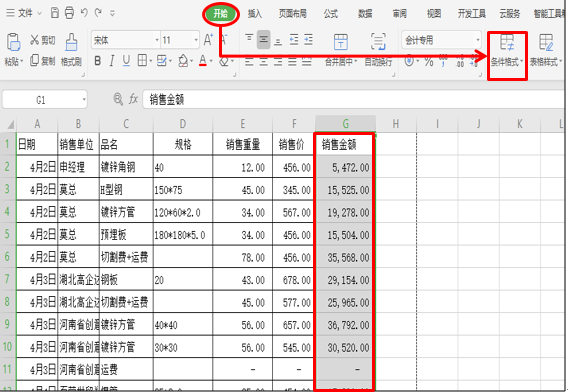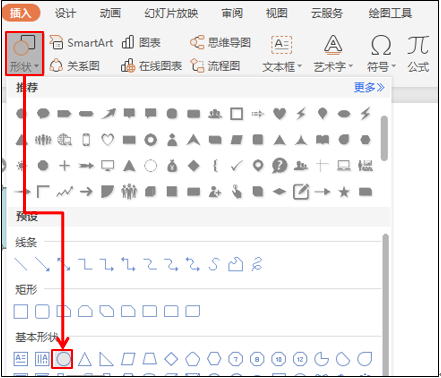快速批量新建指定名称的工作表并生成对应目录方法
我们在利用Excel表格进行日常办公时,经常为工作簿添加多个工作表,当我们需要批量添加工作表,不想逐个添加时,该如何操作呢,今天就来教大家如何在Excel中,快速批量新建指定名称的工作表,并生成对应目录 ,一起来学习一下吧。
首先,单击工具栏【插入】下的【数据透视表】,如下图所示:
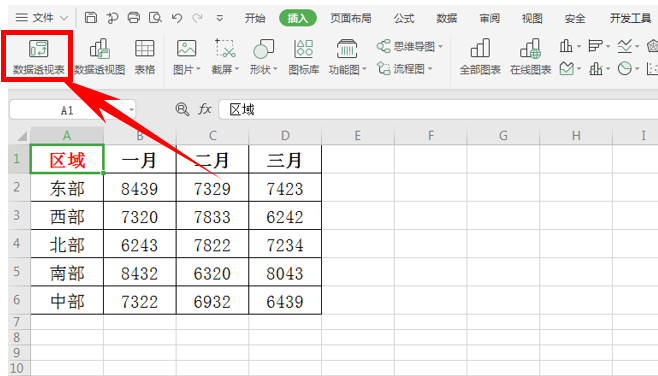
弹出创建数据透视表的对话框,在选择放置透视表位置处选择现有工作表,再输入框中选择一个单元格,单击确定:
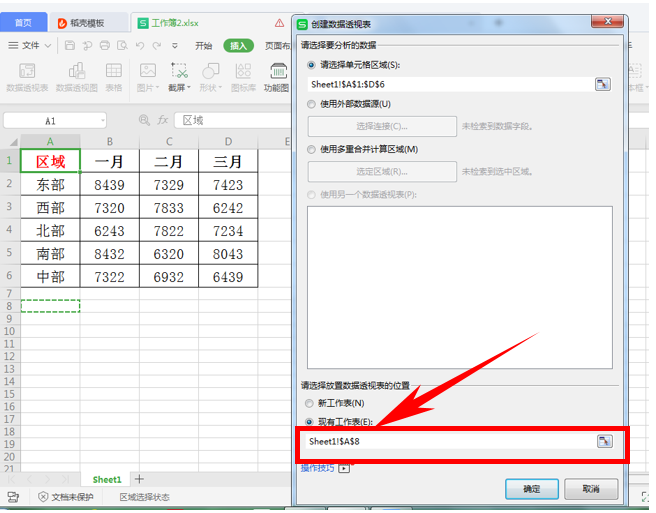
弹出数据透视表的设置栏,将区域拖动到下方的筛选器下,位置如下图所示:
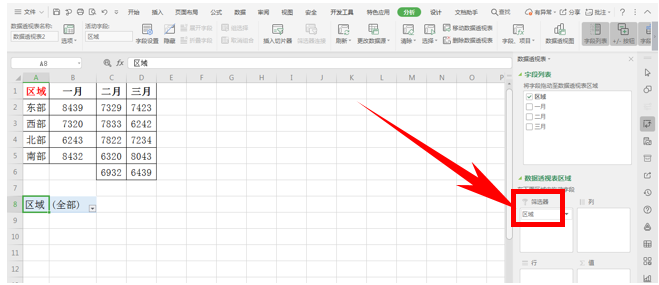
单击工具栏【分析】下的【选项】,在下拉菜单下,选择【显示报表筛选页】,如下图所示:
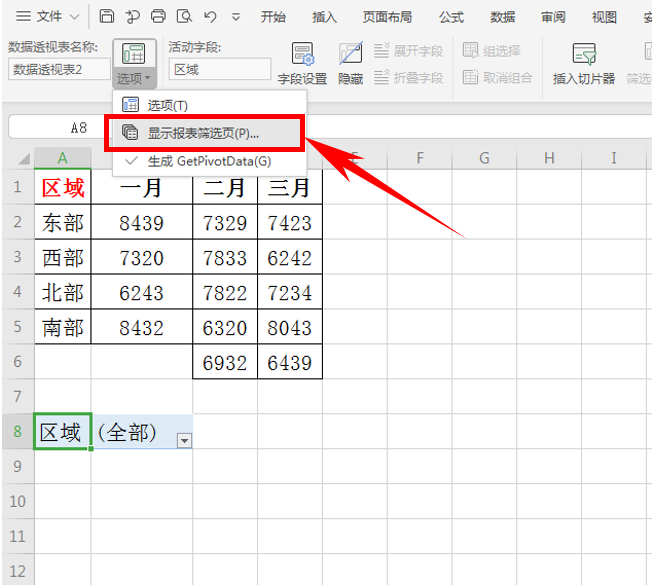
单击后,弹出显示报表筛选页的对话框,选择区域,单击确定:
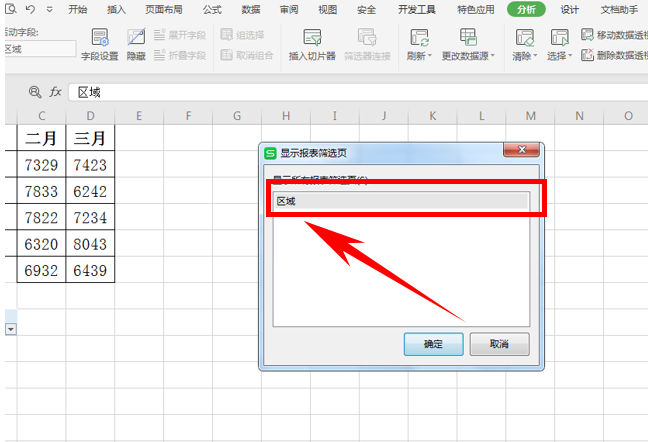
可以看到,下方工作表就已经根据表格内容批量添加完毕了,如下图所示:
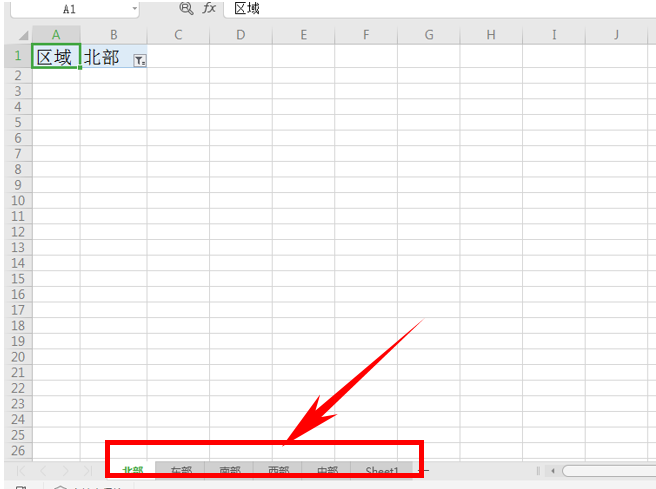
那么,在Excel表格当中,快速批量新建指定名称的工作表并生成对应目录的方法,是不是非常简单呢,你学会了吗?
ps:如果你想学习互联网推广没有人指导,可以加客服QQ2121882157,有偿顾问。声明:本文内容转载自互联网,该文观点仅代表作者本人。本站仅提供信息存储空间服务,不拥有所有权,不承担相关法律责任。如发现本站有涉嫌抄袭侵权/违法违规的内容,请联系客服删除。